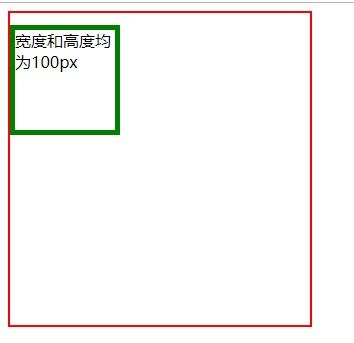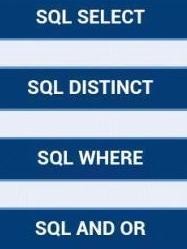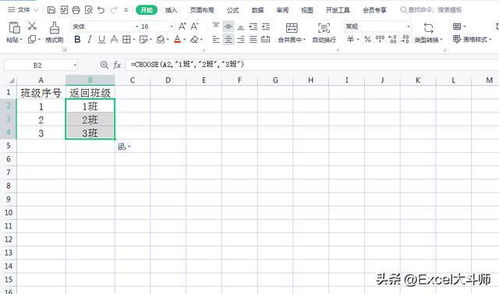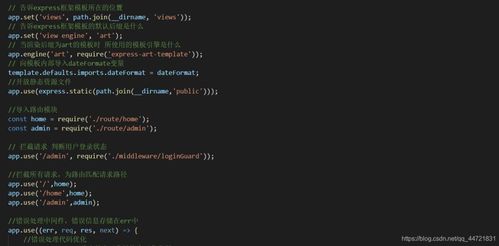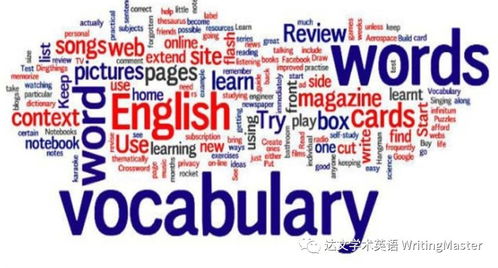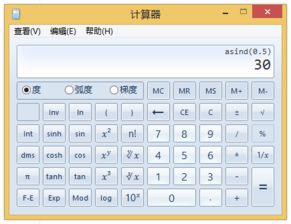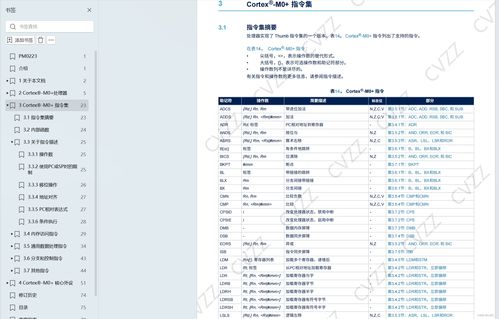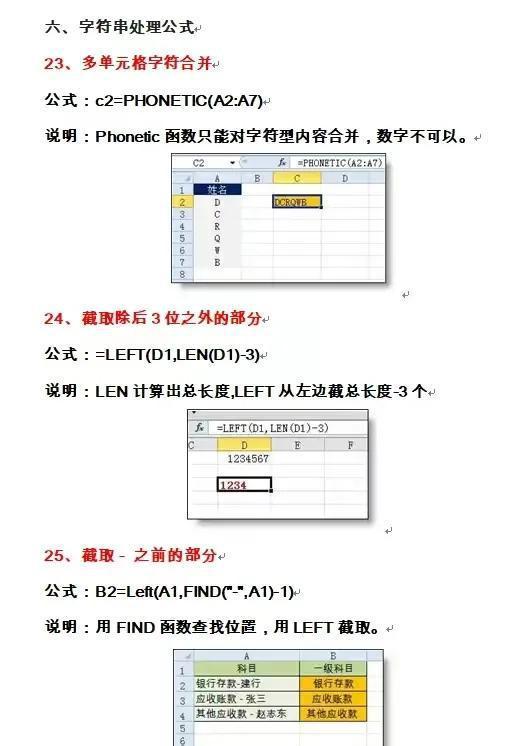eclipse打开已有的java项目:Eclipse打开已有Java项目,轻松搞定!
Eclipse 是一款广泛使用的 Java 开发工具,许多 Java 开发者在日常工作中都会用到它,如果你已经有一个 Java 项目,但不知道如何在 Eclipse 中打开它,本文将为你提供详细的步骤,帮助你轻松导入并开始开发。
启动 Eclipse
确保你已经安装了 Eclipse,如果还没有,可以从 Eclipse 官网下载并安装,安装完成后,启动 Eclipse。
创建一个新的工作空间(如果需要)
Eclipse 工作空间是存储项目的地方,如果你是第一次使用 Eclipse,系统会自动创建一个默认的工作空间,你也可以选择自定义工作空间:
- 启动 Eclipse 时,如果出现工作空间选择界面,点击“Workspace”旁边的下拉菜单。
- 选择“Other...”来指定一个你想要使用的文件夹作为工作空间。
导入已有 Java 项目
导入已有项目是 Eclipse 的核心功能之一,以下是详细步骤:
- 打开 Eclipse 后,点击菜单栏中的“File”(文件)。
- 选择“New”(新建),然后点击“Project”(项目)。
- 在弹出的窗口中,选择“Java Project”(Java 项目),然后点击“Next”(下一步)。
- 在“New Java Project”窗口中,输入项目的名称,然后点击“Browse...”(浏览)按钮,找到你的 Java 项目文件夹。
- 点击“Finish”(完成)按钮,Eclipse 会自动识别项目并导入。
验证项目是否成功导入
导入完成后,你可以在 Eclipse 的“Package Explorer”(包资源管理器)中看到你的项目,如果项目结构正确,你可以直接开始编辑和运行代码。
如果项目是压缩包形式
如果你的 Java 项目是一个压缩包(如 .zip 或 .jar 文件),你可以通过以下方式导入:
- 在 Eclipse 中,点击“File”(文件)→ “Import”(导入)。
- 选择“Existing Projects into Workspace”(工作区中的现有项目),然后点击“Next”。
- 在“Import Projects”窗口中,点击“Archive file”(存档文件)选项,然后点击“Next”。
- 浏览并选择你的压缩文件,Eclipse 会自动解压并导入项目。
解决常见问题
在导入过程中,可能会遇到一些问题,
- 项目未识别:确保你选择的项目文件夹包含必要的 Java 文件和配置文件。
- 缺少依赖库:如果项目依赖外部库,你可能需要手动添加这些库到 Eclipse 项目中。
- 编码问题:如果项目使用了非 UTF-8 编码,你可能需要在 Eclipse 中配置项目的编码格式。
通过以上步骤,你应该能够顺利地在 Eclipse 中打开并开始使用已有的 Java 项目,Eclipse 提供了强大的项目管理功能,帮助你高效地进行 Java 开发,如果你在导入过程中遇到任何问题,可以参考 Eclipse 的官方文档或寻求社区支持。
希望这篇文章对你有所帮助!
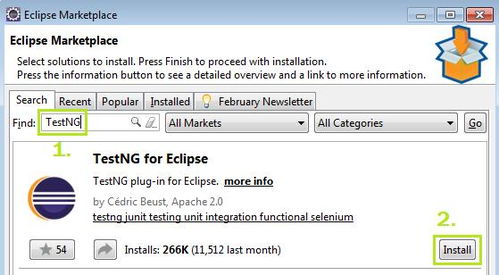
相关文章:
文章已关闭评论!